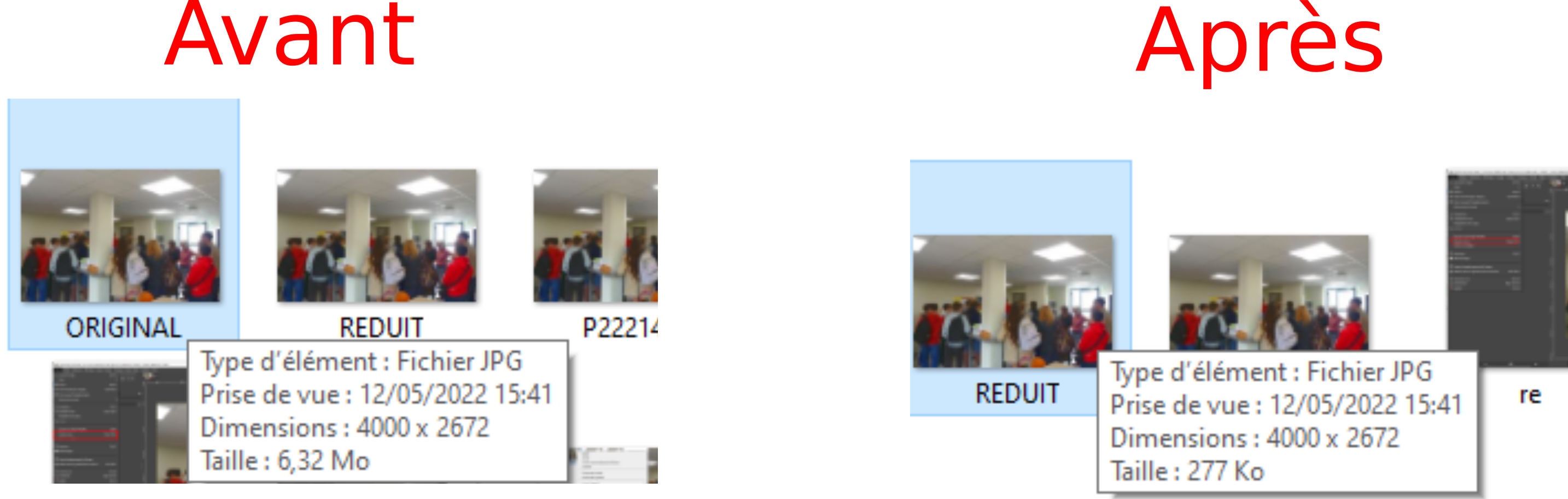Gimp¶
Présentation¶
Gimp est un logiciel gratuit de modification d'image, de conception graphique.
Améliorer ou modifier les couleurs d'une image¶
1- Ouvrir l'image avec Gimp
2- Aller dans l’onglet couleurs en haut à gauche
- Exemple
Bouton Réalisation CONTRASTE et LUMINOSITE 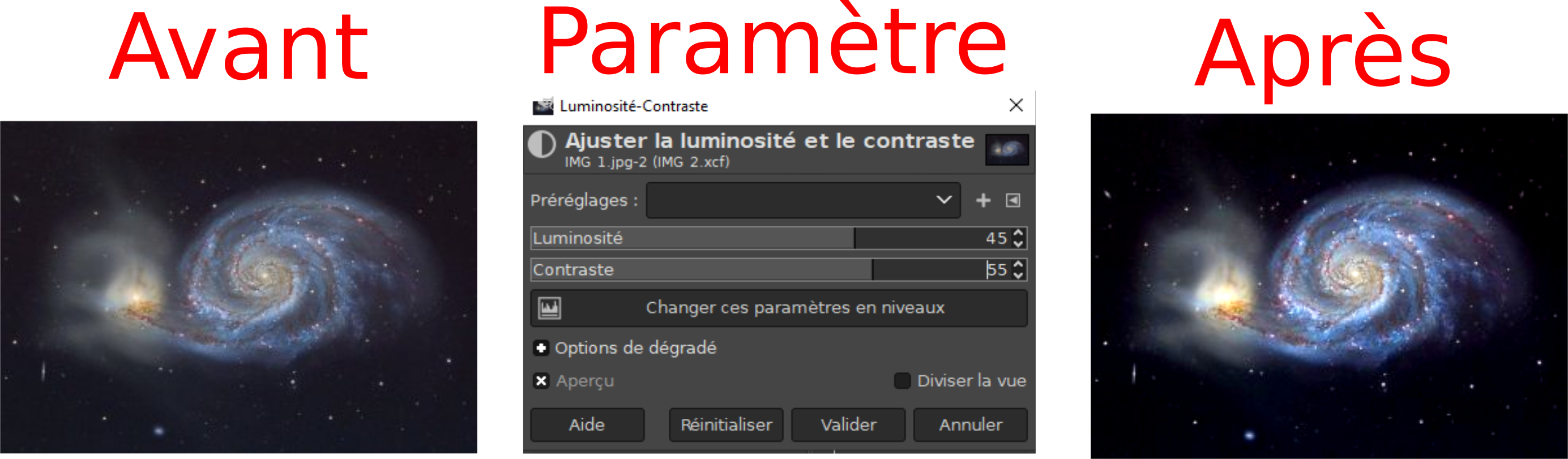
TEINTE-SATURATION 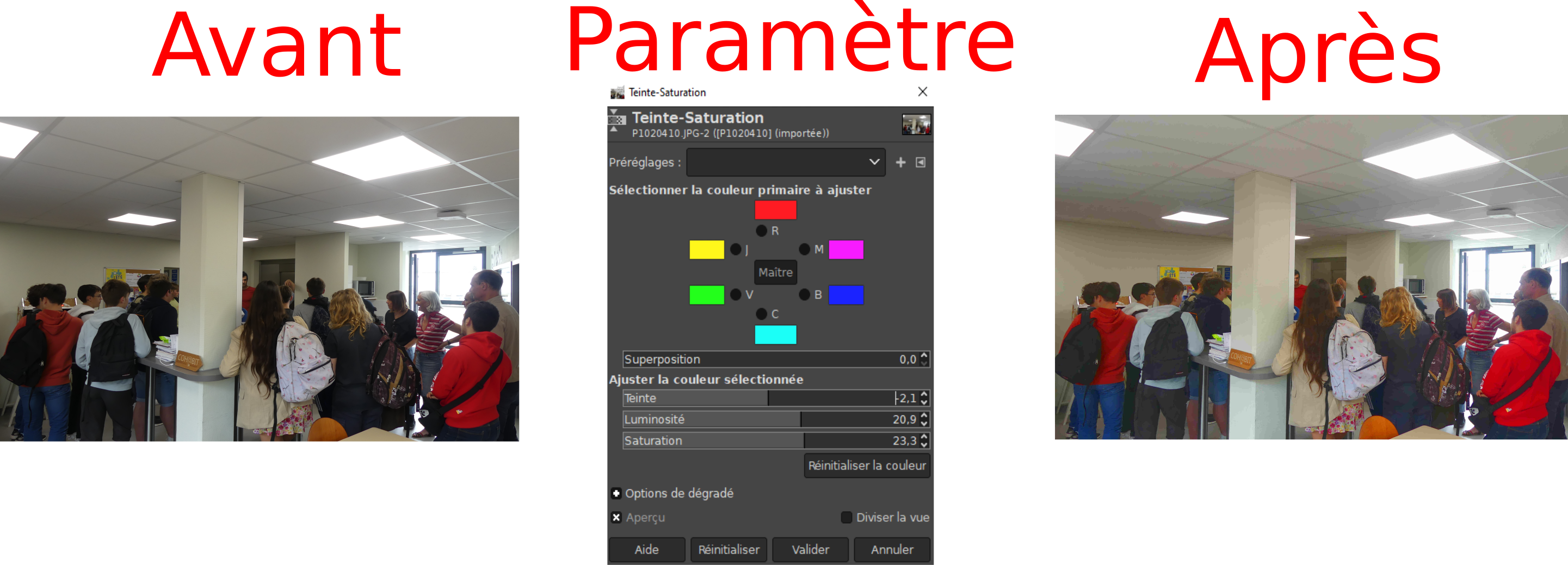
Réduire la taille d'une image¶
- Fichier .PNG
1- Ouvrir l'image avec Gimp 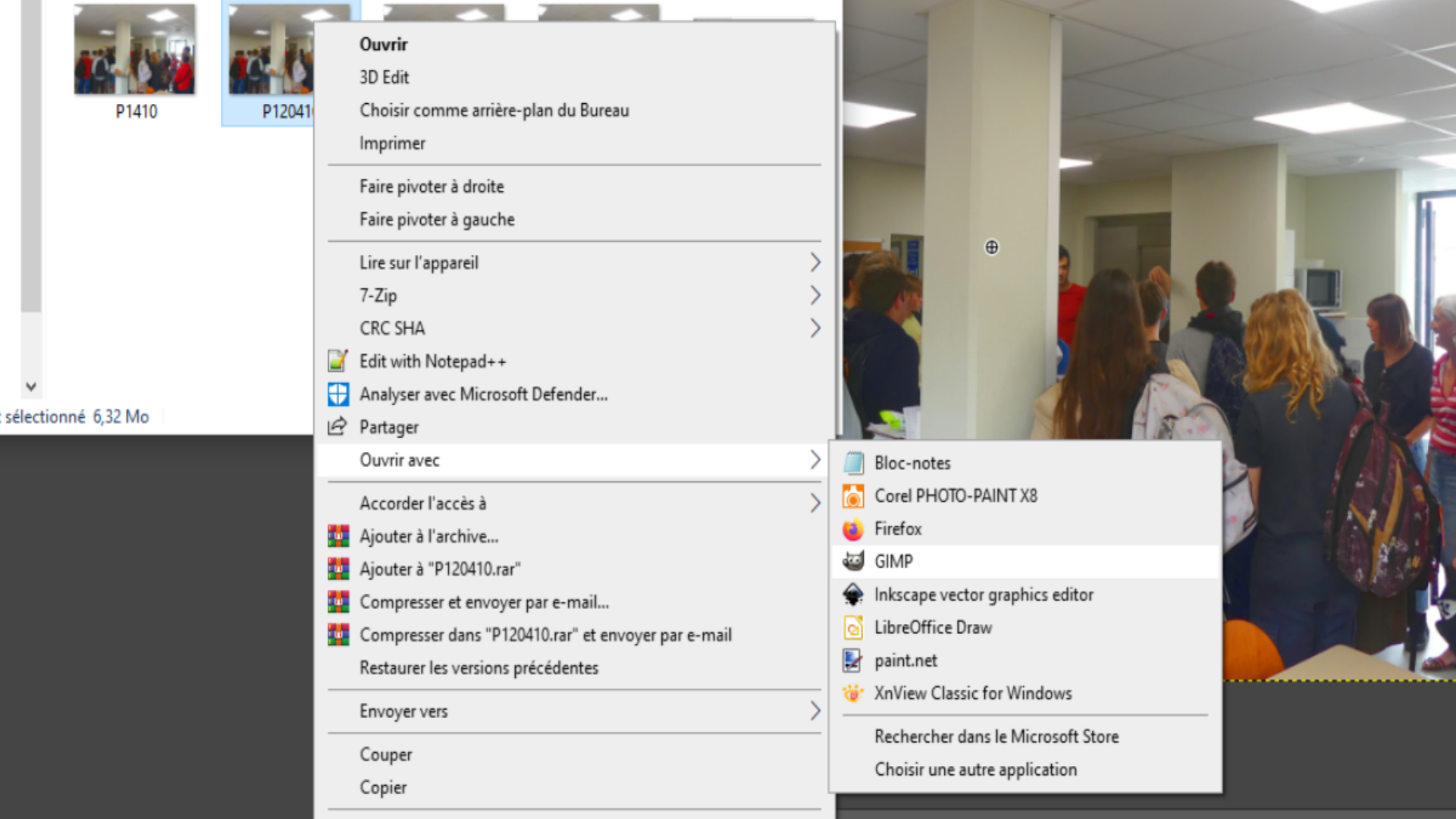
2- Aller dans l’onglet fichier et cliquer sur "exporter sous" 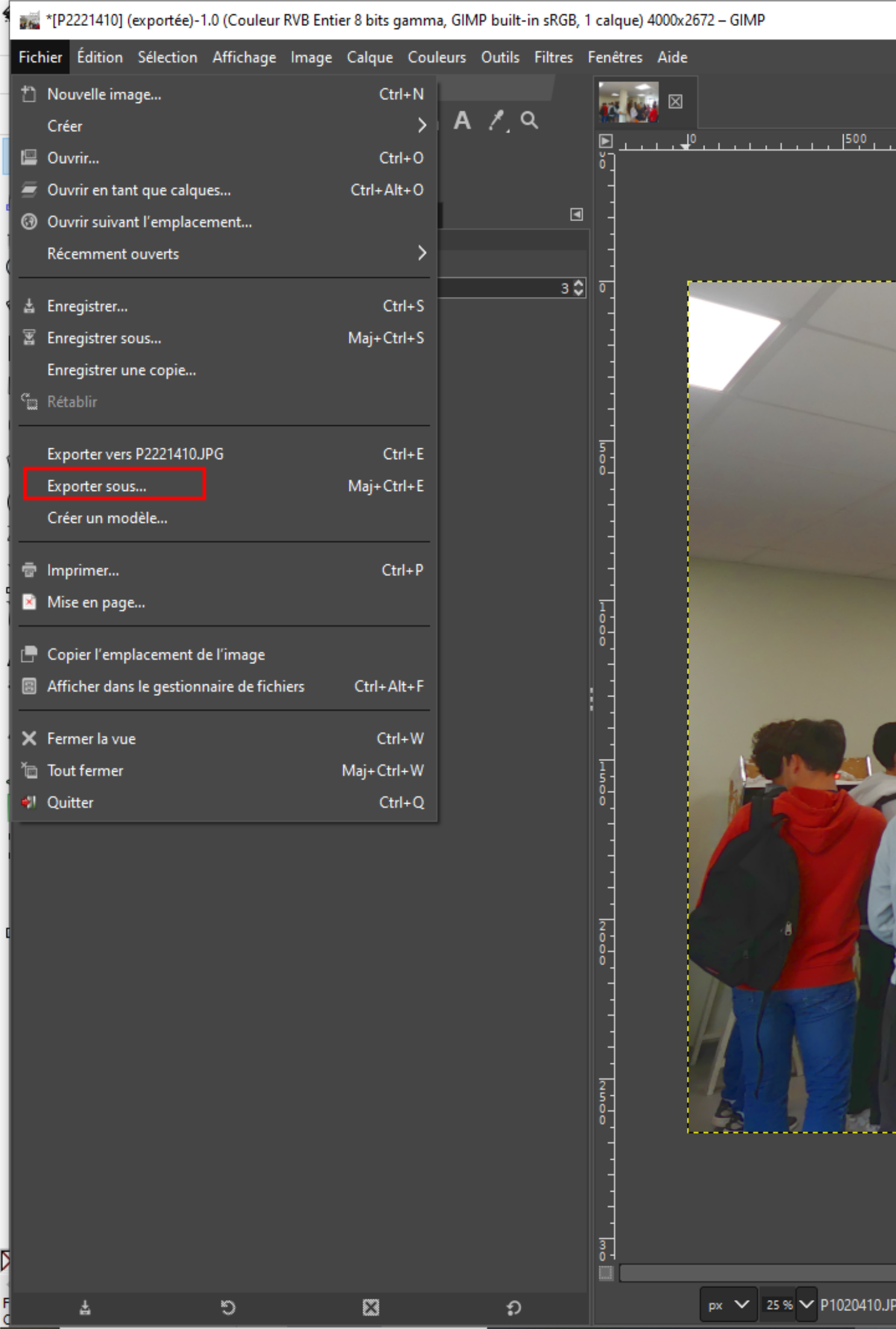
3-Nommer le fichier et choisissez un emplacement pour la sauvegarde ensuite cliquer sur "exporter". Une nouvelle fenêtre apparaît, cliquer sur "format de pixel automatique" et choisir RVB 8bpc puis augmenter le niveau de compression à 9 et exporter. 
4- Résultats
N.B: La taille de l'image réduite reste insignifiante, je vous conseille donc de changer l'extension du fichier en JPG
- Fichier .JPEG ou .JPG
1- Ouvrir l'image avec Gimp 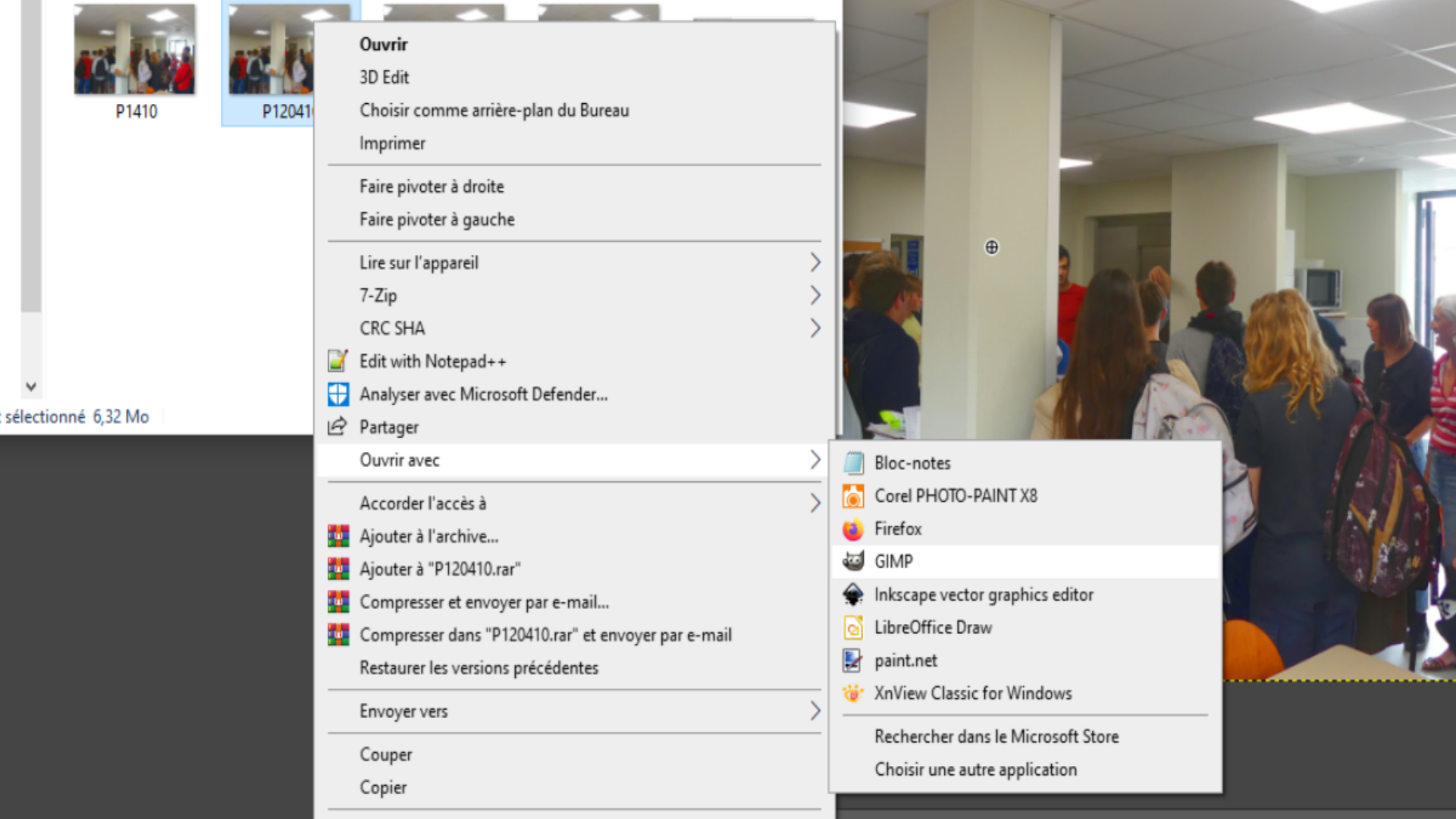
2- Aller dans l’onglet fichier et cliquer sur "exporter sous" 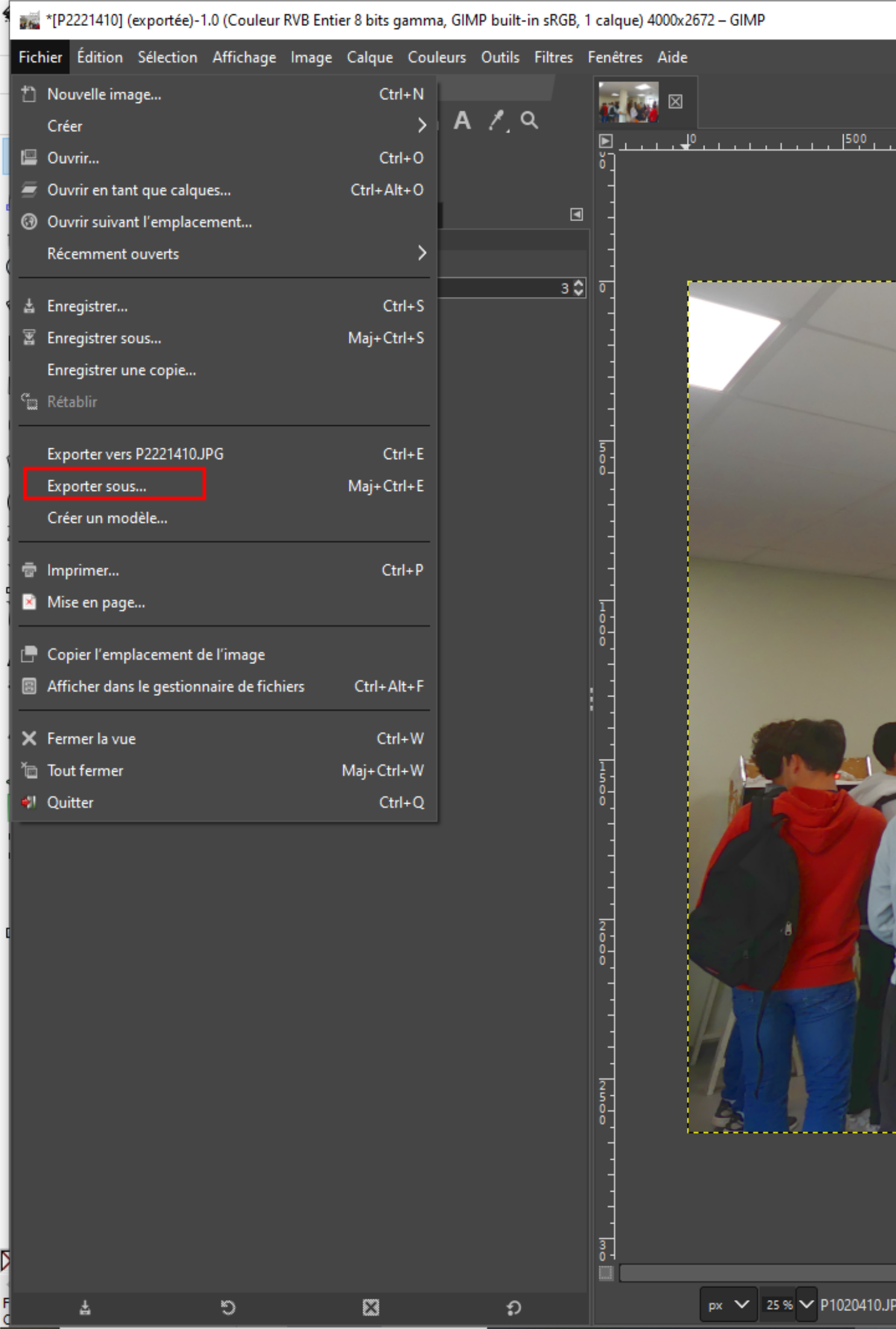
3-Nommer le fichier et choisissez un emplacement pour la sauvegarde ensuite cliquer sur "exporter". Une nouvelle fenêtre apparaît, vous pouvez maintenant réduire la qualité de l'image et l'exporter.
N.B: vous pourriez retentez l'exportation si la taille de l'image ne vous conviens pas en réduisant à nouveau la qualité de l'image.4- Résultats